Classer automatiquement les e-mails dans des dossiers, expédier directement à la corbeille les publicités, mettre en valeur les messages importants : les filtres vous permettent de mieux vous organiser dans la gestion quotidienne de votre courrier électronique.
Pour créer un filtre avec IncrediMail, déroulez le menu Outils, puis sélectionnez Règles de message…. Dans la fenêtre qui s’ouvre, cliquez sur le bouton Ajouter….
La première ligne vous permet de préciser les critères de sélection des e-mails auxquels s’appliquera le filtre.
![]()
Vous pouvez ainsi identifier un courriel d’après son expéditeur, d’après des mots contenus dans l’objet ou dans le corps du message, etc. (déroulez la liste pour visualiser toutes les méthodes de sélection).
Pour placer dans le champ de droite une adresse e-mail présente dans votre carnet d’adresses, cliquez sur le bouton « … ».
Pour affiner la règle et ajouter un critère de sélection supplémentaire, cliquez sur le bouton Et.
La seconde ligne vous permet de sélectionner l’action appliquée aux e-mails sélectionnés par le filtre.
![]()
Vous pouvez déplacer le message dans un dossier particulier, supprimer le message, le transférer, etc. (déroulez la liste pour visualiser toutes les actions autorisées).
Pour placer dans le champ de droite une adresse e-mail présente dans votre carnet d’adresses, cliquez sur le bouton « … » .
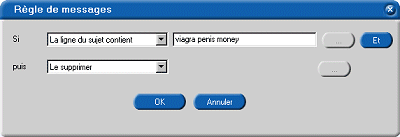
Pour valider, cliquez sur le bouton OK.






